Тъмният режим или тъмната тема са много полезни за потребители, които сърфират в мрежата или гледат видео / филми в уеб браузъри през нощта. Ако сте някой, който обича да сърфира в мрежата през нощта или имате компютъра си в слабо осветена стая, трябва да помислите за активиране на тъмна тема във вашия Firefox, за да избегнете напрежението на очите.
Почти всички основни уеб браузъри поддържат тъмна тема или тъмен режим. Активирането на тъмен режим или тъмна тема във Firefox винаги е било лесно. Можете да активирате тъмната тема, без дори да инсталирате допълнителни разширения. Mozilla Firefox се предлага с вградена тема за тъмен режим, за да помогне на потребителите на компютър да сърфират в мрежата с помощта на браузъра Firefox през нощта, без да нараняват очите.
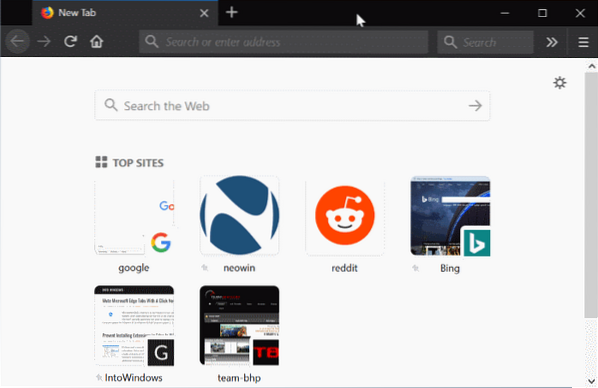
Всъщност всички последни версии на Firefox се предлагат с три теми: по подразбиране, светла и тъмна. Можете да активирате тъмната тема във Firefox чрез настройки. В допълнение към тези вградени теми, можете да изтеглите стотици теми за Firefox, като посетите официалната страница с теми на Firefox.
Ето как да активирате темата за тъмен режим във всички последни версии на Firefox. Моля, обърнете внимание, че това не е нова функция, въведена с наскоро пуснатата версия на Firefox 57. Така че, можете да активирате тъмната тема дори на по-ранни версии.
Активирайте режима на тъмен режим във Firefox
Етап 1: Отворете браузъра Firefox. Щракнете върху Меню на хамбургер икона (намира се горе вдясно) на браузъра и след това щракнете Персонализирайте.
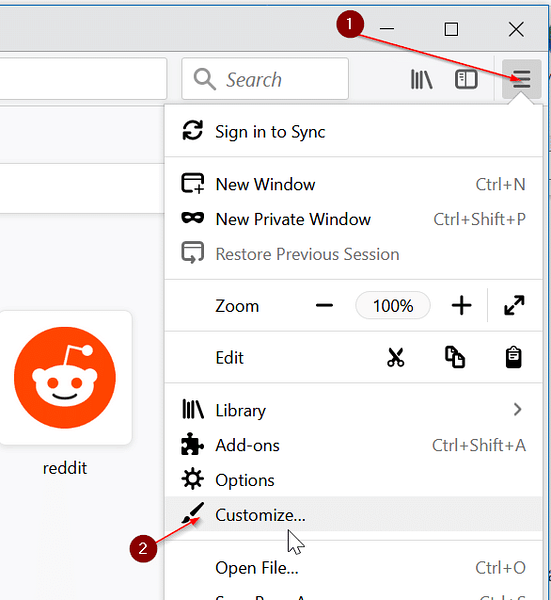
Стъпка 2: На страницата за персонализиране щракнете върху Теми падащото меню и след това щракнете Тъмно , за да изберете и приложите темата за тъмен режим.

Запазете очите си с тъмна тема!
 Phenquestions
Phenquestions


